
デフォルトでカスタムシェイプとクリッピングマスクを使用して作成されたスケッチで、ライトとシャドウを作成します。
A クイックスケッチを作成するオプション、同じアイデアのさまざまな構図を視覚化できるのは、Photoshopのカスタムシェイプツールを使用することです。
このツールを使用するというアイデアは、 カスタムシェイプから新しいシェイプを作成し、それらを組み合わせます.
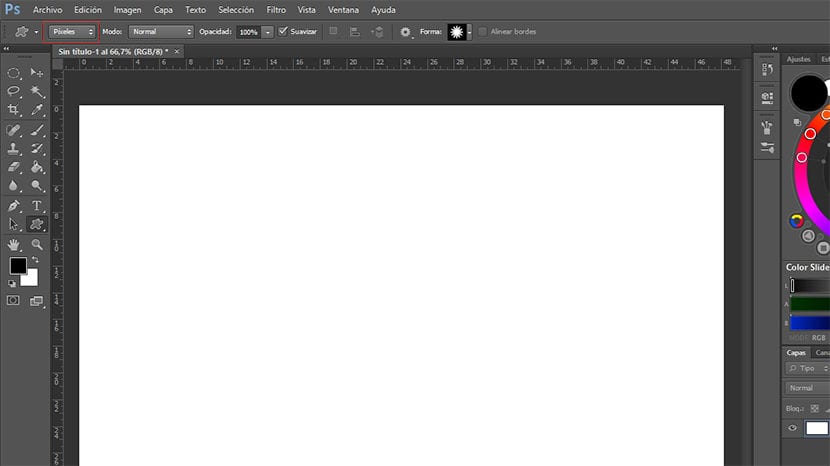
ツールの使用を開始する前に、 カスタム形状をピクセルに変更 (画像で赤でマークされたボックス)形状ベクトルを作成します。これは、サイズを変更しても画像の品質が低下しないことを意味します。
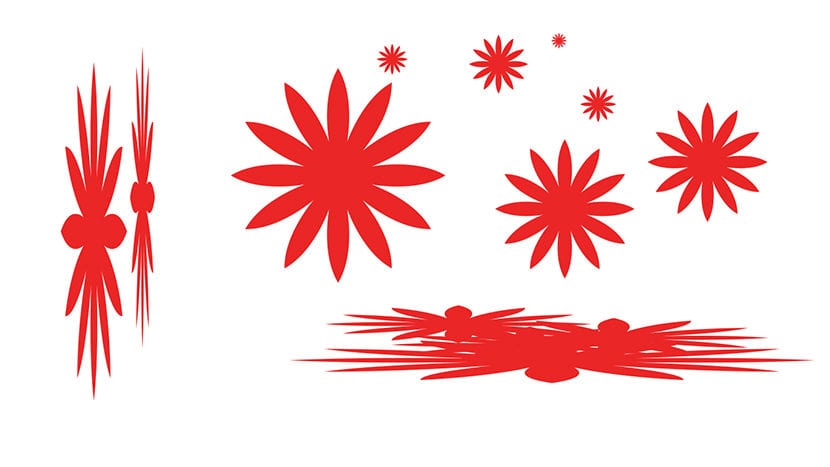
同じ形が伸びるか、その比率を維持します。
このツールを使用すると、例に示すように、形状を必要なだけ(水平または垂直に)伸ばすことができます。 私たちが欲しいのは プロポーションを保ちながら形状を配置し、Shiftキーを押しながら 配置している間。
次の例に示すように、Photoshopがデフォルトで提供するカスタムシェイプを使用してのみ、それらを操作して新しい画像を作成できます。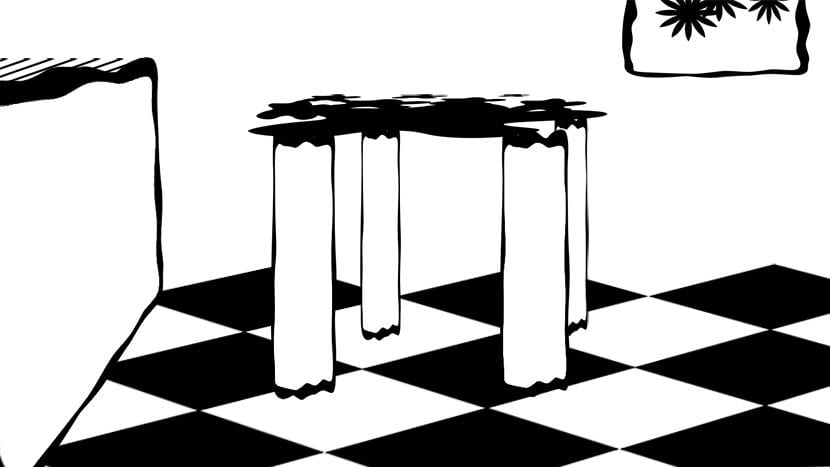
質の高い仕事をするためには必要ですが 独自の図面または写真を使用して独自のカスタム形状を作成する.
カスタムシェイプを配置する場合、それらを遠近法で配置したり、回転させたり、反射したり、ストレッチ、プロポーションの維持、サイズ変更以外の変更を加えることはできません。
形を変えたいなら (遠近法、回転、ミラーリングなど)、配置したら、それを考慮して別のレイヤーに配置する必要があります.
Photoshopでブラシを使ってスケッチするときと同じように、これが必要です。 必要なレイヤーを作成する 画像内のオブジェクトを正しく配置するには これにより、後で作業を続けることができます。
黒と白でコンポジションを作成したら、グレーの配置を開始して、明るい領域と影の領域を作成できます。 私たちにとって非常に役立つリソースは、いわゆる クリッピングマスクまたはクリッピングマスク。 それは、別のレイヤーと同じように、光、色、またはテクスチャを処理できるレイヤーを作成することです。
ビデオで見ることができるように、特定の他のレイヤーにレイヤーを割り当てるには、を押します Altキーを押したまま、両方のレイヤーの間にカーソルを置きます (上に、含めたいものを他のレイヤーに配置します。これは下に配置されます) クリックします 最上層は最下層の一部になります、割り当てられたレイヤーで行うすべてのことは、下のレイヤーに含まれるシェイプにのみ影響し、コンポジション内の残りのシェイプには影響しません。 レイヤーには、必要な数のクリッピングマスクを割り当てることができます。
クリッピングマスクとレイヤーマスクも組み合わせることができます、画像にテクスチャを配置する場合に非常に便利です。 これを行うには、Altを使用してXNUMXつのレイヤーを別のレイヤーに割り当てたら、割り当てたレイヤーに自分自身を配置し、[レイヤーマスクを作成]ボタンをクリックして、黒でペイントしてから、白で関心のある領域を表示します。ブラシで私たち。 添付のビデオでその方法の例を見ることができます。